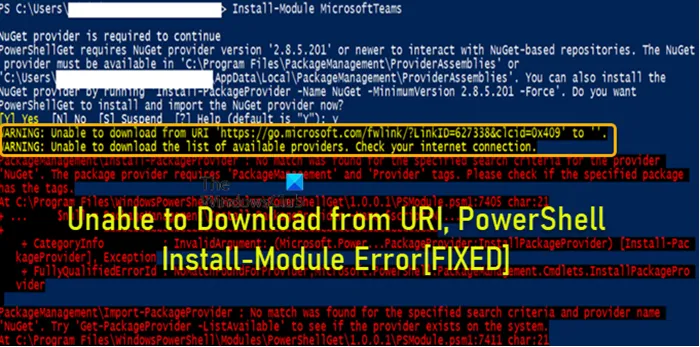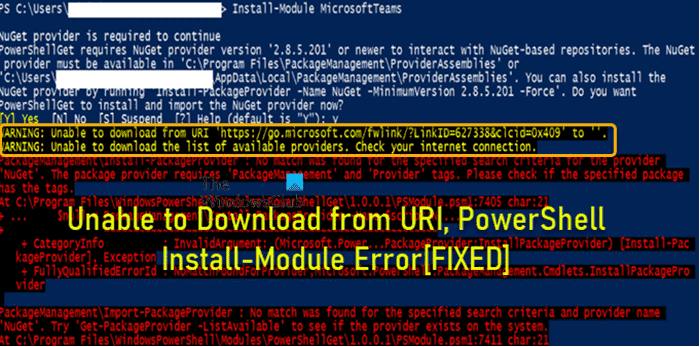Sur votre ordinateur Windows 11 ou Windows 10, vous pouvez obtenir le Impossible de télécharger à partir de l’URI, erreur du module d’installation de PowerShell lorsque vous essayez de vous connecter au référentiel PowerShell ou d’exécuter l’applet de commande Install-Module pour installer un package sur votre appareil. Cet article fournit la solution la plus applicable à ce problème.
Lorsque cette erreur se produit, vous obtenez une sortie similaire aux lignes suivantes ;
AVERTISSEMENT : impossible de télécharger depuis l’URI ‘https://go.microsoft.com/fwlink/?LinkID=627338&clcid=0x409’ vers ”.
ATTENTION : Impossible de télécharger la liste des fournisseurs disponibles. Vérifiez votre connection internet.
PackageManagementInstall-PackageProvider : aucune correspondance n’a été trouvée pour les critères de recherche spécifiés pour le fournisseur « NuGet ». Le fournisseur de package nécessite ‘PackageManagement’ et ‘Fournisseur’. Veuillez vérifier si le package spécifié contient les balises.NoMatchFoundForProvider,Microsoft.PowerShell.PackageManagement.Cmdlets.InstallPackageProvider
PackageManagementImport-PackageProvider : aucune correspondance n’a été trouvée pour les critères de recherche spécifiés et le nom de fournisseur « NuGet ». Essayez ‘Get-PackageProvider -ListAvailable’ poure si le fournisseur existe sur le système.
NoMatchFoundForCriteria, Microsoft.PowerShell.PackageManagement.Cmdlets.ImportPackageProvider
Ce problème est susceptible de se produire étant donné que bien qu’Azure et Office 365 soient passés à TLS 1.2, certains autres composants plus anciens par défaut n’utilisent généralement pas TLS 1.2. C’est donc l’un de ces cas où PowerShell utilise la mauvaise configuration TLS.
Impossible de télécharger à partir de l’URI, erreur du module d’installation de PowerShell
Ce problème se produit lorsque PowerShell tente de se connecter au référentiel NuGet à l’aide des protocoles TLS/SSL hérités au lieu du TLS 1.2 actuel ou du TLS 1.3 plus récent. Donc, si vous êtes confronté à la Erreur de module d’installation PowerShell impossible de télécharger à partir de l’URIvous pouvez essayer la suggestion ci-dessous pour résoudre le problème sur votre système.
- Vérifier et mettre à jour la version de PowerShell
- Configurer PowerShell pour utiliser TLS 1.2
Voyons les suggestions en détail.
Avant d’essayer les suggestions ci-dessous, comme indiqué sur la sortie d’erreur, vérifiez votre connexion Internet pour vous assurer que votre PC ne rencontre pas de problèmes de connectivité Internet et corrigez les éventuels problèmes de connexion réseau et Internet sur votre appareil.
1]Vérifier et mettre à jour la version de PowerShell

Pour résoudre facilement et rapidement les Impossible de télécharger à partir de l’URI, erreur du module d’installation de PowerShell sur votre système Windows 11/10, vous pouvez d’abord vérifier et mettre à jour la version de PowerShell installée sur votre ordinateur. Si votre version de PowerShell est 5.1.14xx ou antérieure, mettez à jour PowerShell.
Par défaut, les versions antérieures de PowerShell utilisent SSL 3.0 et TLS 1.0 pour établir des connexions HTTPS sécurisées aux référentiels. Une fois que vous avez mis à jour PowerShell et que vous exécutez l’applet de commande Install-Module pour installer un package sur votre appareil, mais que l’erreur affichée se reproduit, vous pouvez passer à la suggestion suivante.
2]Configurez PowerShell pour utiliser TLS 1.2

Maintenant que PowerShell est mis à jour sur votre système mais que vous obtenez toujours l’erreur, vous pouvez vérifier et vous assurer que PowerShell est configuré pour utiliser TLS 1.2 ou une version plus récente. Procédez comme suit :
[Net.ServicePointManager]::SecurityProtocol
Comme déjà mentionné, le référentiel Microsoft nécessite TLS 1.2 ou TLS 1.3 à partir des machines clientes Windows 11/10 ; Ainsi, si la sortie indique que PowerShell utilise l’ancien SSL 3.0, TLS 1.0 ou TLS 1.1, vous pouvez maintenant exécuter la commande ci-dessous pour configurer PowerShell afin qu’il utilise TLS1.2 ou une version plus récente :
[Net.ServicePointManager]::SecurityProtocol = [Net.SecurityProtocolType]::Tls12
Une fois cela fait, vous pouvez installer un module PowerShell à l’aide du module d’installation sans problème.
Cependant, l’applet de commande ci-dessus est une solution de contournement temporaire pour cette session PowerShell spécifique. Ainsi, pour rendre ce paramètre permanent afin de ne pas modifier manuellement la version du protocole de connexion HTTPS à chaque fois, vous pouvez définir TLS 1.2 comme protocole de connexion par défaut dans .NET Framework 4.5 et versions ultérieures en exécutant les commandes suivantes pour modifier le registre (assurez-vous pour sauvegarder le registre ou créer un point de restauration système) :
Pour .NET Framework 64 bits version 4 et supérieure
Set-ItemProperty -Path 'HKLM:SOFTWAREWow6432NodeMicrosoft.NetFrameworkv4.0.30319' -Name 'SchUseStrongCrypto' -Value '1' -Type DWord
Pour .NET Framework 32 bits version 4 et supérieure
Set-ItemProperty -Path 'HKLM:SOFTWAREMicrosoft.NetFrameworkv4.0.30319' -Name 'SchUseStrongCrypto' -Value '1' -Type DWord
Une fois cela fait, redémarrez PowerShell et vérifiez les protocoles pris en charge. Désormais, TLS 1.2 sera toujours utilisé pour la connexion PowerShell et vous pouvez installer n’importe quel module avec NuGet.
J’espère que vous trouverez cet article suffisamment informatif et utile !
Article similaire: La commande Install-Module a été trouvée dans le module PowerShellGet mais le module n’a pas pu être chargé
Quelle version de TLS mon serveur utilise-t-il ?
Entrez l’URL que vous souhaitez vérifier dans le navigateur. Cliquez avec le bouton droit sur la page ou sélectionnez le menu déroulant Page, puis sélectionnez Propriétés. Dans la nouvelle fenêtre, recherchez la section Connexion. Cela décrira la version de TLS ou SSL utilisée.
Comment activer TLS 1.1 et TLS 1.2 sur Mac ?
Appuyez sur Ctrl + F12 (ou Commande + F12 sur un Mac), ou cliquez sur le menu Opera et accédez à Paramètres → Préférences. Cliquez sur l’onglet Avancé, puis sur Sécurité dans la barre latérale gauche, puis sur le bouton Protocoles de sécurité. Assurez-vous que seul Enable TLS 1.2 est coché.
TLS 1.2 est-il vulnérable ?
Il y a une vulnérabilité dans TLS 1.2. Cependant, les chercheurs disent qu’il est « très difficile à exploiter » et que les principaux fournisseurs ont déjà publié des correctifs de sécurité pour cela. TLS 1.3 est la dernière version du protocole de sécurité le plus déployé sur Internet, qui crypte les données pour fournir un canal de communication sécurisé entre deux terminaux.